KB5011563 дозволяє змінити браузер за замовчуванням у стабільній Windows 11 одним клацанням миші
Якщо ви намагалися змінити браузер за замовчуванням у стабільній версії Windows 11, ви знаєте, як відбувається цей процес. дратівливий і надмірно розроблений. Ви повинні були змінити його окремо для кожного протоколу та розширення файлу. Деякий час тому Microsoft вирішив ця неприємність у збірках каналу розробників, але проблема залишалася актуальною для користувачів стабільної версії. Новий патч KB5011563, який зараз знаходиться в попередньому перегляді, нарешті змінив ситуацію.
З KB5011563 (збірка 22000.593) Microsoft представила нову опцію одним клацанням до списку програм у налаштуваннях. Тепер, щоб змінити веб-браузер за замовчуванням, вам потрібно виконати ці прості дії.
- Запустіть Налаштування додаток (Win + I).
- Натисніть на програми, а потім клацніть Програми за замовчуванням на правій панелі
- У списку програм знайдіть свій улюблений веб-браузер, напр. Chrome і натисніть його.
- Нарешті, на наступній сторінці ви знайдете найвищий "
Встановити за замовчуванням"варіант.
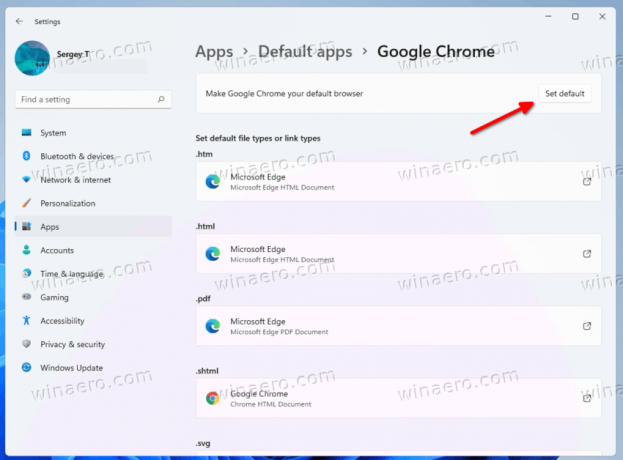 Натискання цієї кнопки встановить її за замовчуванням для більшості протоколів і розширень файлів.
Натискання цієї кнопки встановить її за замовчуванням для більшості протоколів і розширень файлів.
Хоча все вищезгадане звучить чудово, все ж є загвоздка. Після виконання наведених вище кроків Microsoft Edge все ще зберігає деякі асоціації файлів.
Наприклад, він залишається за замовчуванням засобом перегляду PDF. Отже, якщо ваш браузер надає функціональність Edge, яка все ще зберігається, вам потрібно переглянути список типів файлів і змінити їх вручну з Edge на свою програму.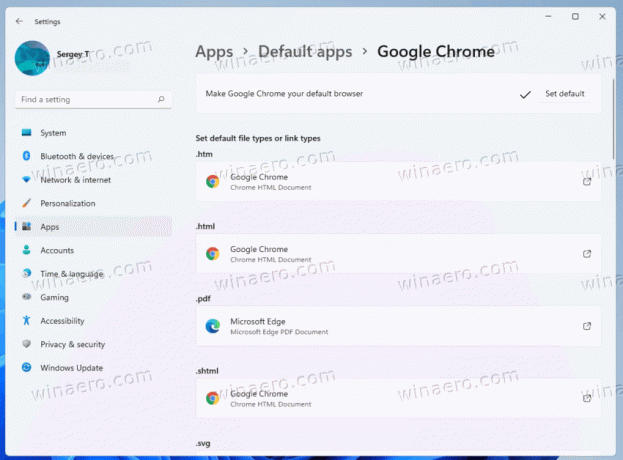
Очевидно, це бажана зміна початкової версії Windows 11, і багато користувачів чекають її довго.
Крім згаданого покращення, виправлення KB5011563 містить довгий список виправлень. Ви знайдете їх у офіційне повідомлення.


